1、首先进入之江汇网站http://yun.zjer.cn/,点击“登录”:
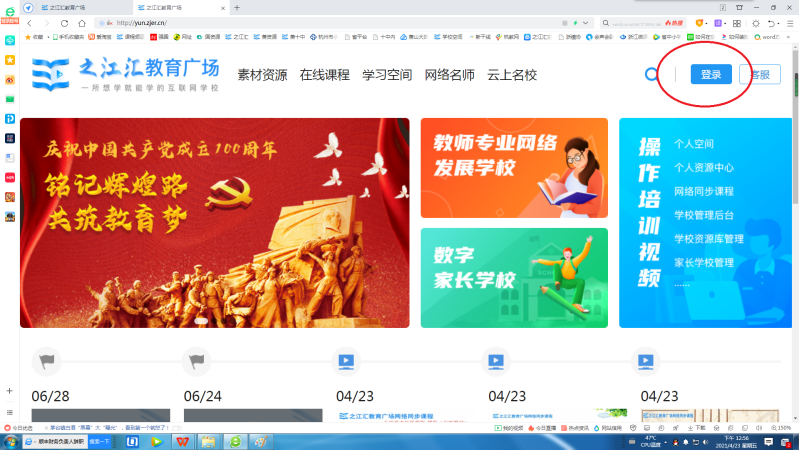
2、进入统一身份认证的登录页面,输入浙江省教育厅教师培训管理平台的用户名及密码,并输入验证码后,点击立即登录:
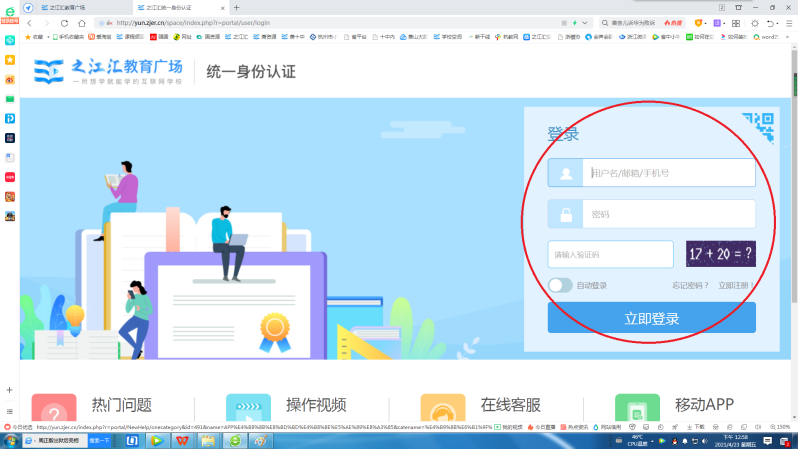
3、登录成功后如下图进入空间首页,在空间首页右上角个信息下方有“文章”、“资源”、“照片”三个统计项目,显示你在个空间分别上传的数量:
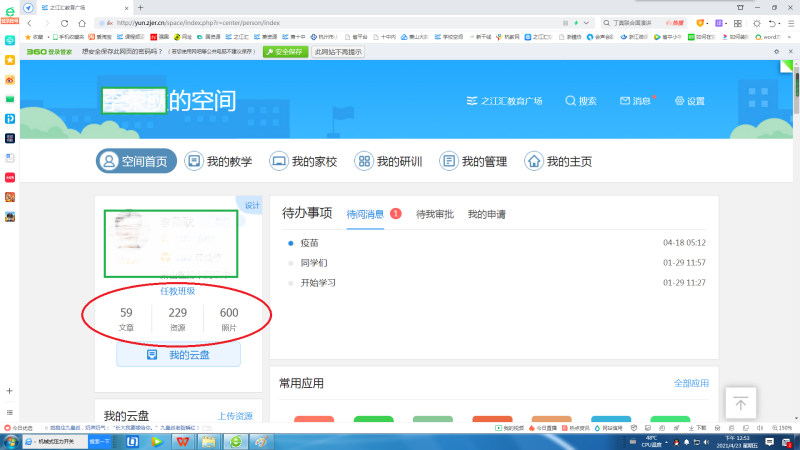
4、在此页面将鼠标移至“文章”处,会显示“写文章”字样,要发表文章就将鼠标移至“文章”处,出现“写文章”字样时点击“写文章”,注意文章如要上报至区教育资源公共服务平台,文章内容需要跟之江汇管理应用有关,无关之江汇管理应用的文章一般是不预通过审核的:
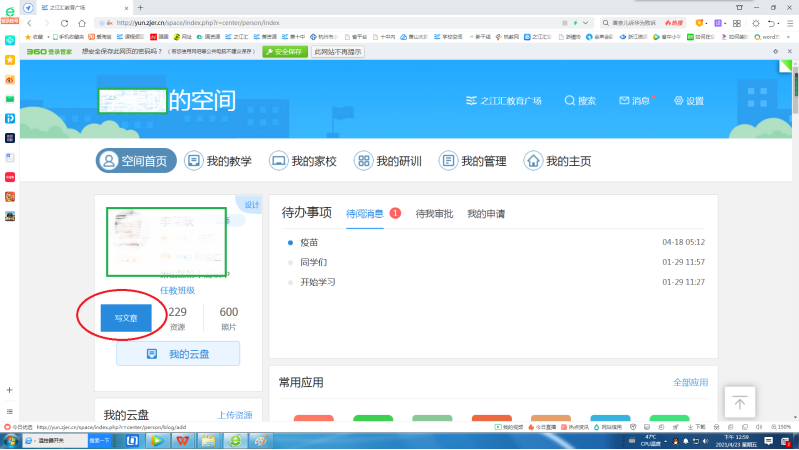
5、进入写文章页面如下,此时可分别输入文章标题和要发表的内容,要发表的内容可以从其他文字页面复制粘贴过来,如果是原创文章,可先用wps、word等工具编辑好,如果有图片,要先编辑好照片大小再上传,统一尺寸:单张排版:宽度不超过800像素,若左右两张排版:宽度最多各300像素,照片选中后居中,使大多数电脑均能正常显示:
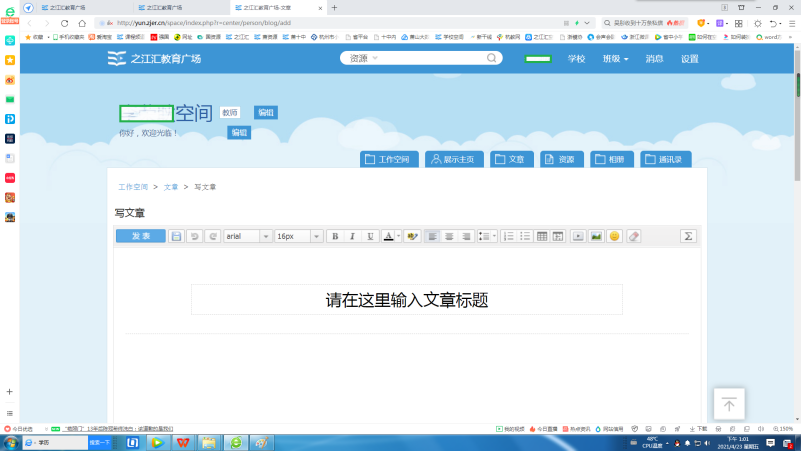
6、如文章中有图片无法显示,可在插入处单独粘贴;或者选择“插入图片”图标,选择编辑调整好图片文件插入:
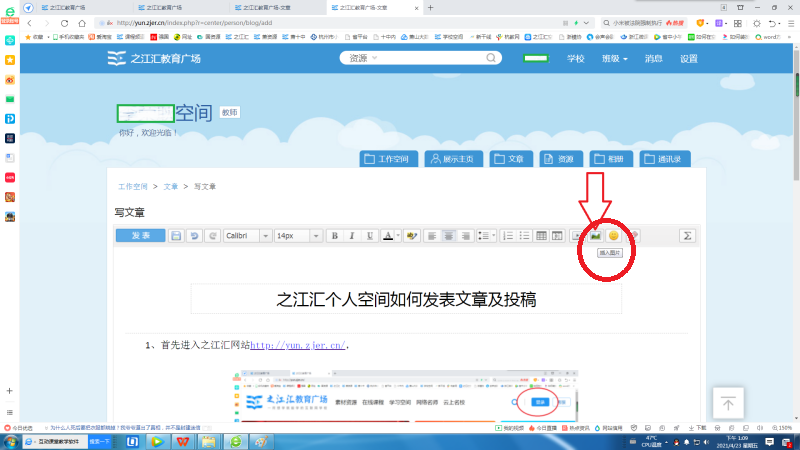
7、文章编辑完成后,至页面下方完成文章相关信息,如是否“原创”,是否在个人空间“置顶”文章等,点击左下方“发表”:
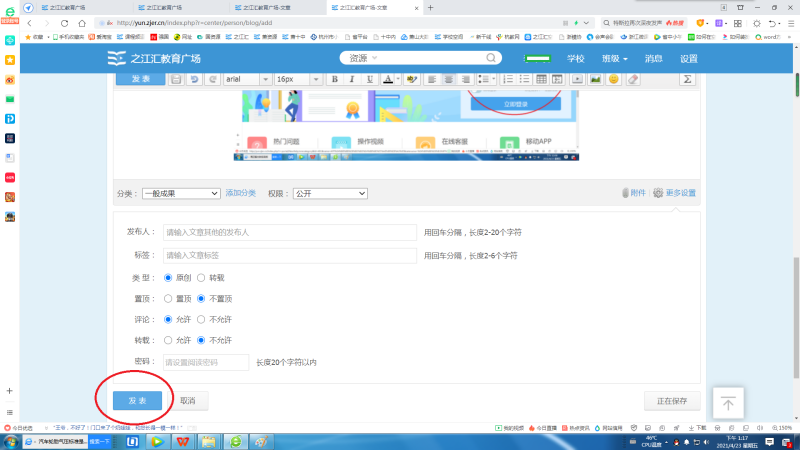
8、如发表文章成功会有“发表成功”提示:
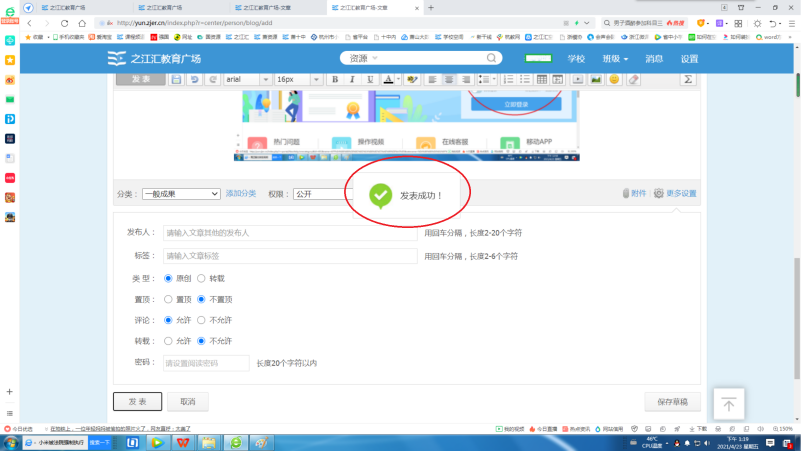
9、显示“发表成功”后系统会自动进入空间显示发表的文章,如果发表是时选择“原创”会有“原创”大红标记。
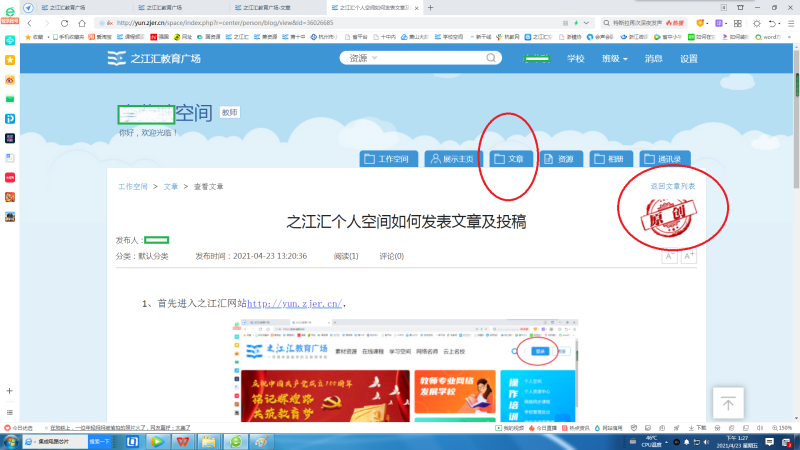
10、至此文章发表就完成了,如果点击“返回文章列表”或点击“文章”标签,则会显示发表文章列表,如果发表时选择了“置顶”,则刚发表的文章标题会在第一个显示,否则需要下拉才能在下部看到发表文章的标题。如需重新编辑修改,可点击右侧“更多”进行编辑、删除、置顶等操作,点击文章标题后即可阅读。
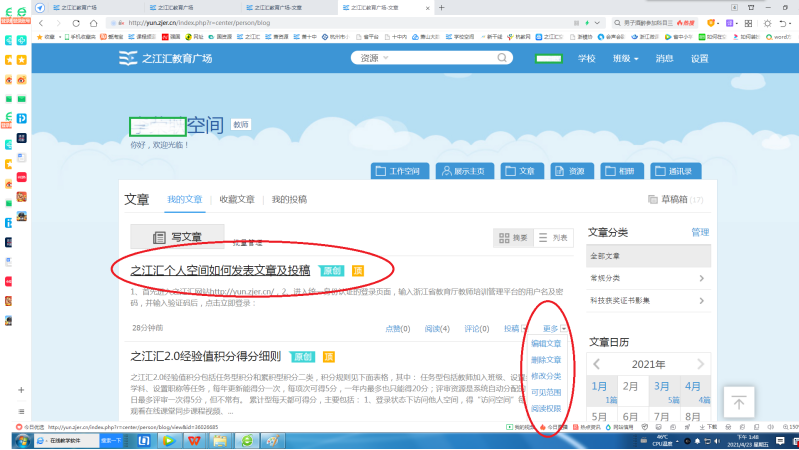
11、文章阅读后也可重新编辑修改,即在页面下部选择“编辑”进行修改,或点击“更多”进行其他相关操作:
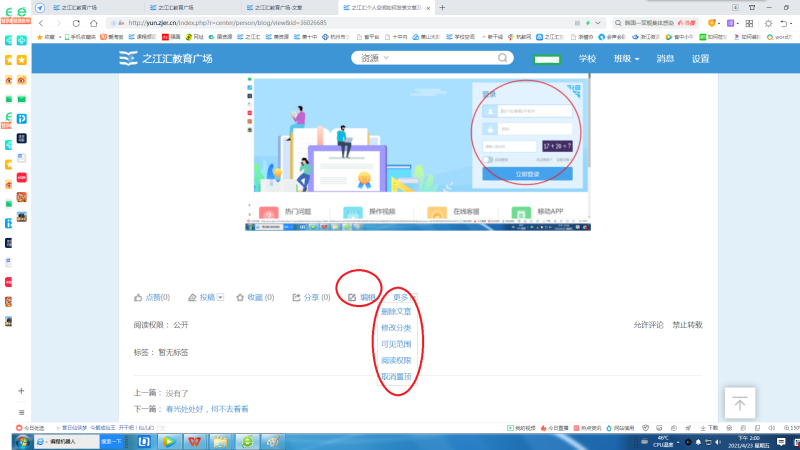
12、需要特别注意的是,文章编辑修改后,需重新点击页面右下角“发表”,并显示“修改成功”后修改才有效,点击“取消”或编辑修改后直接关闭页面则修改无效。
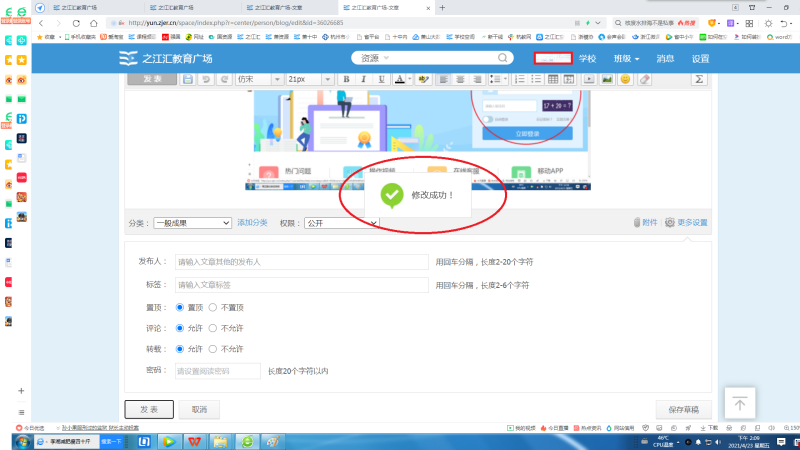
13、文章发表成功后可在文章列表标题后点击“投稿”,选择投稿至班级或“学校空间”;也可在阅读文章至最后时,点击“投稿”,选择投稿至班级或“学校空间”:
说明:教师个人只能先向班级及校级空间投稿,投稿后由校级管理员审核是否能过通过,校级管理员审核通过后,再选择是否向区级空间投稿,(关于校级管理员如何向区级空间推送投稿请关注本人个人空间后续文章),但需要注意的是如果要投稿至区级空间,文章内容需要跟之江汇管理应用有关,无关的文章一律不通过审核的。
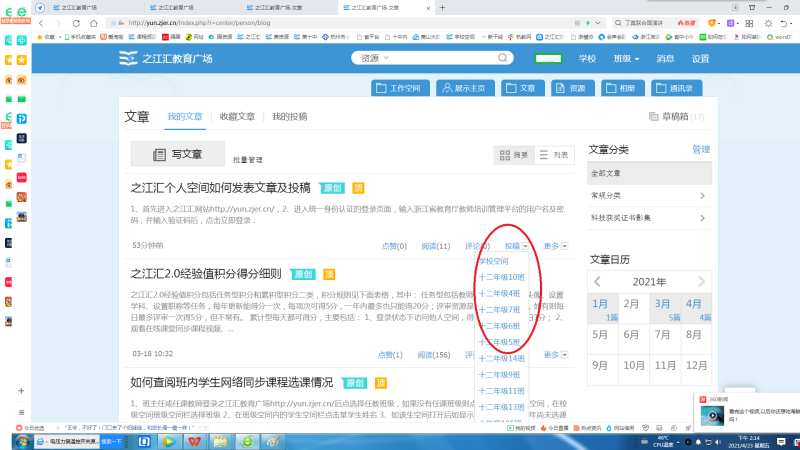
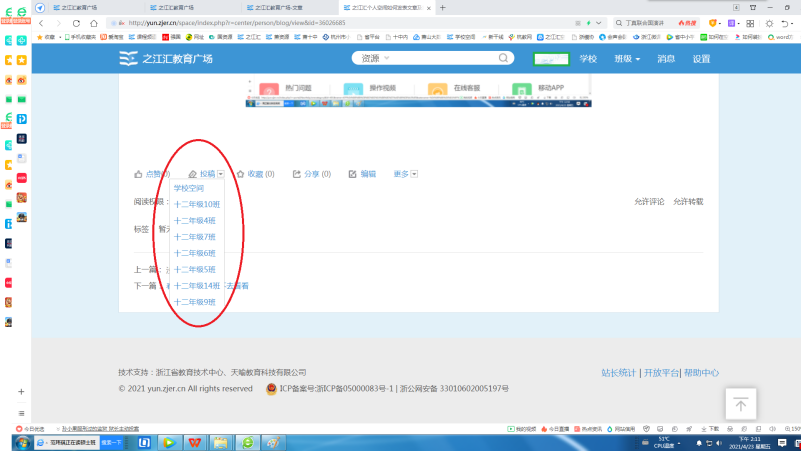
14、如选择向“学校空间”投稿,则在投稿栏目框中选择栏目,点击“确定”:
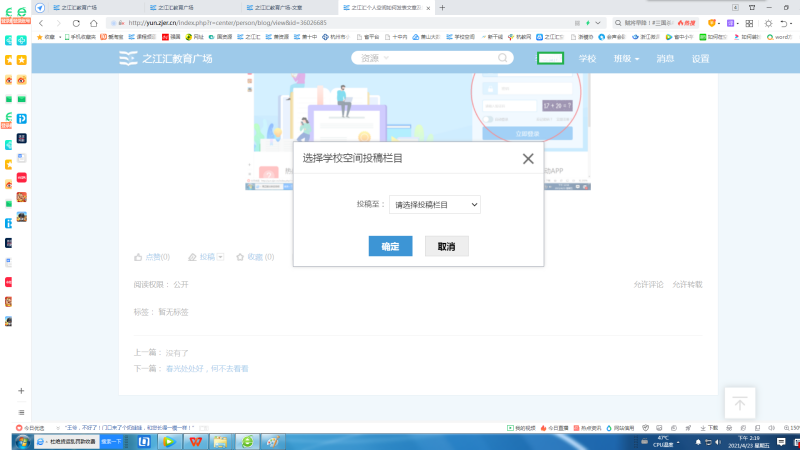
15、稍后会显示“投稿成功”
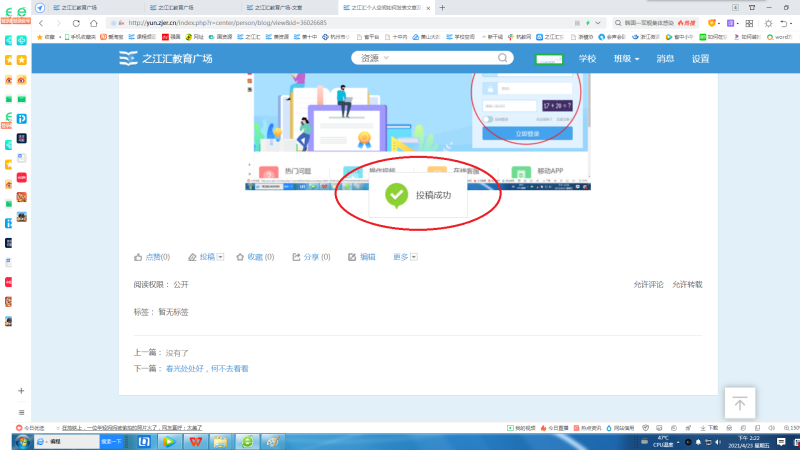
16、此时再点开“投稿”会显示“等待审核”字样,也可点击“文章”列表,点击“我的投稿”,即可后到投稿文章并显示“等待审核”。如校级(上级)管理员“审核通过”,则会在校级空间相应栏目显示文章标题,点击标题后即可阅读。
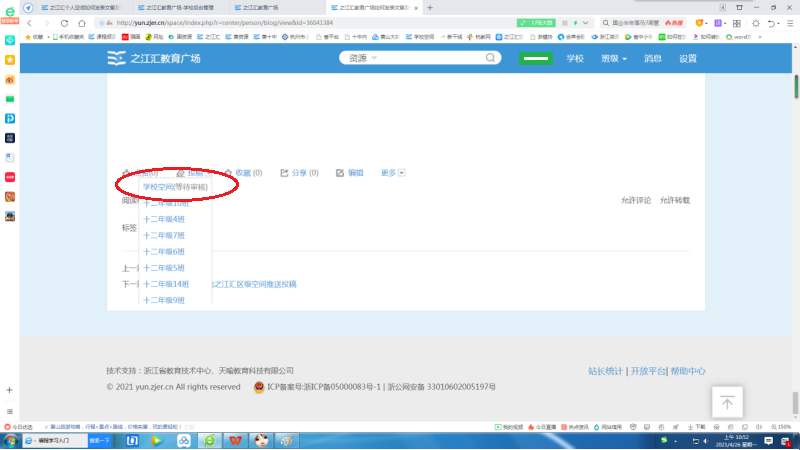
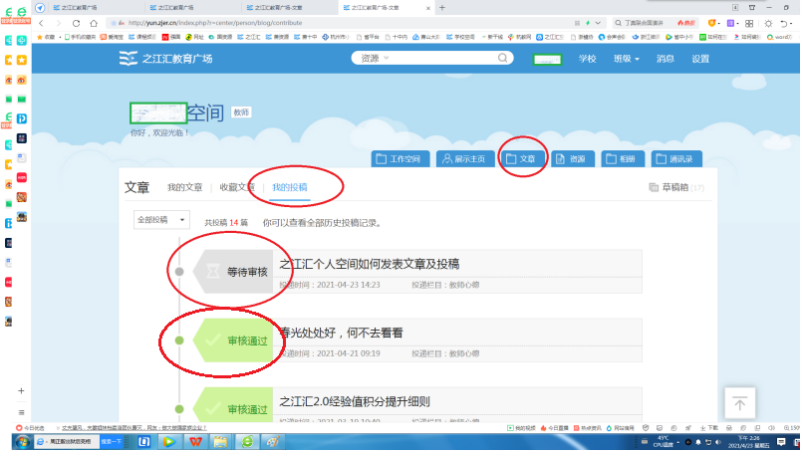
关于校级管理员如何审核、如何向区级空间推送投稿请关注本人空间内后续分享的文章,
http://yun.zjer.cn/space/#?r=space/person/show/index&sid=220210。
评论
还能输入140字
用户评论